Photoshop调出清新通透风格的外景婚片人像
发布时间:2016-05-09 来源:查字典编辑
摘要:今天小编为大家分享Photoshop调出清新通透风格的外景婚片人像方法,教程调出来的效果非常不错,推荐过来,希望大家喜欢!效果图:原图:原片...
今天小编为大家分享Photoshop调出清新通透风格的外景婚片人像方法,教程调出来的效果非常不错,推荐过来,希望大家喜欢!
效果图:

原图:
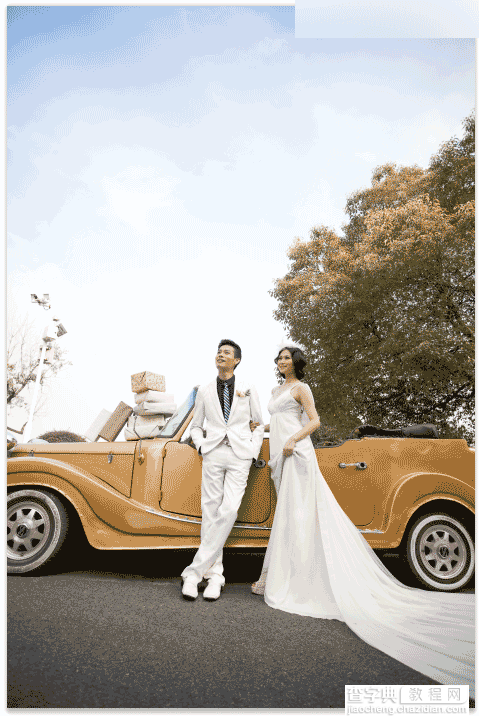
原片过亮,亮部细节不清晰,我们在ACR里面压暗照片找回更多亮部的细节,这里注意压暗后暗部会过暗,提亮点照片的暗部;
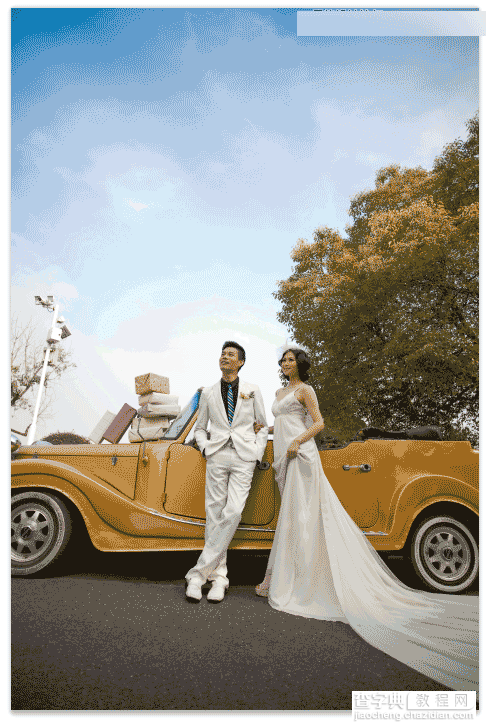
修掉左边碍眼的杂物,处理一下左上的暗角;
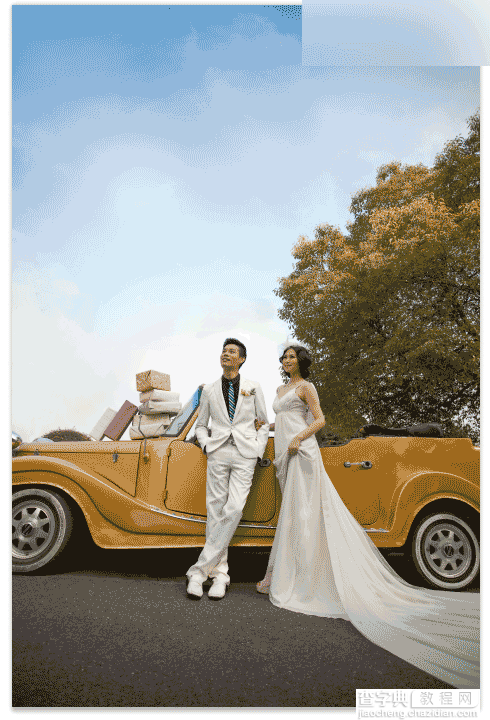
小S曲线增加照片的对比;
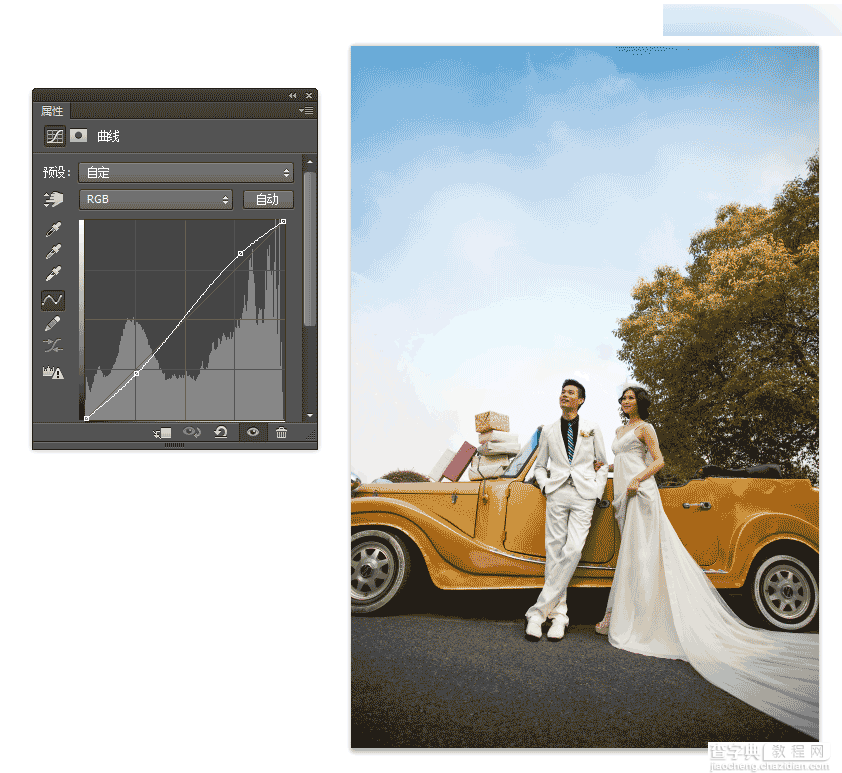
添加合适的天空;
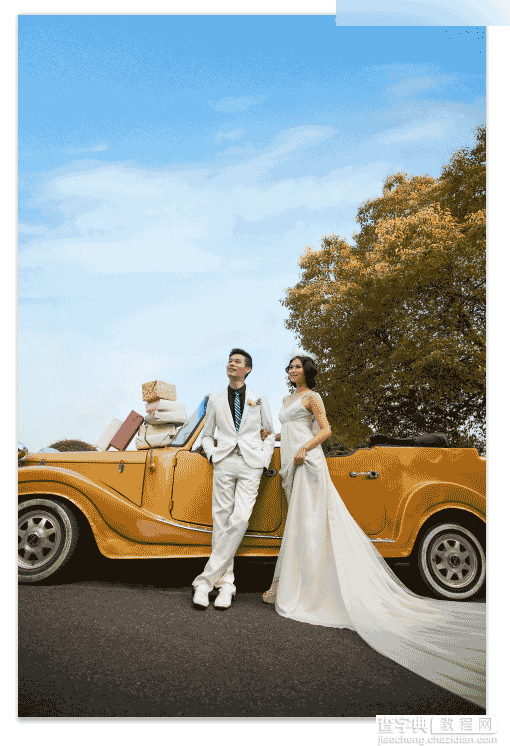
盖印提亮暗部
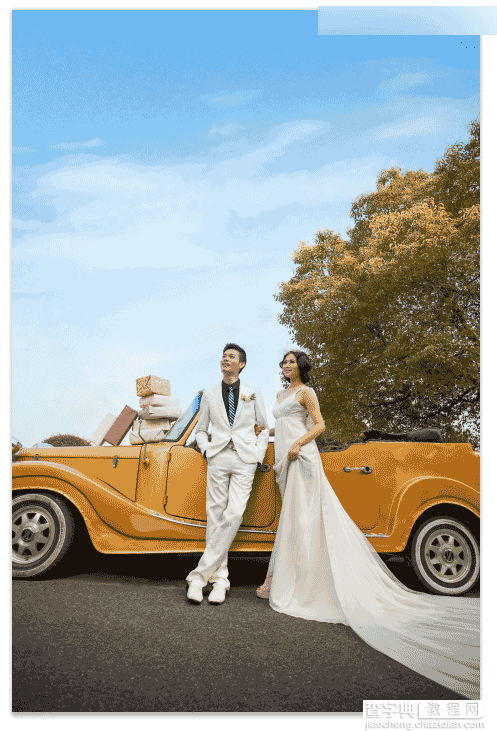
女生的脸适当提亮;
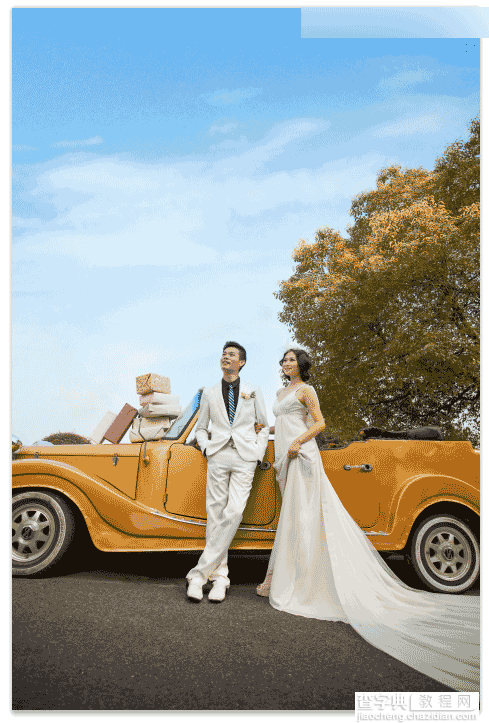
可选颜色单独调整老爷车的颜色;
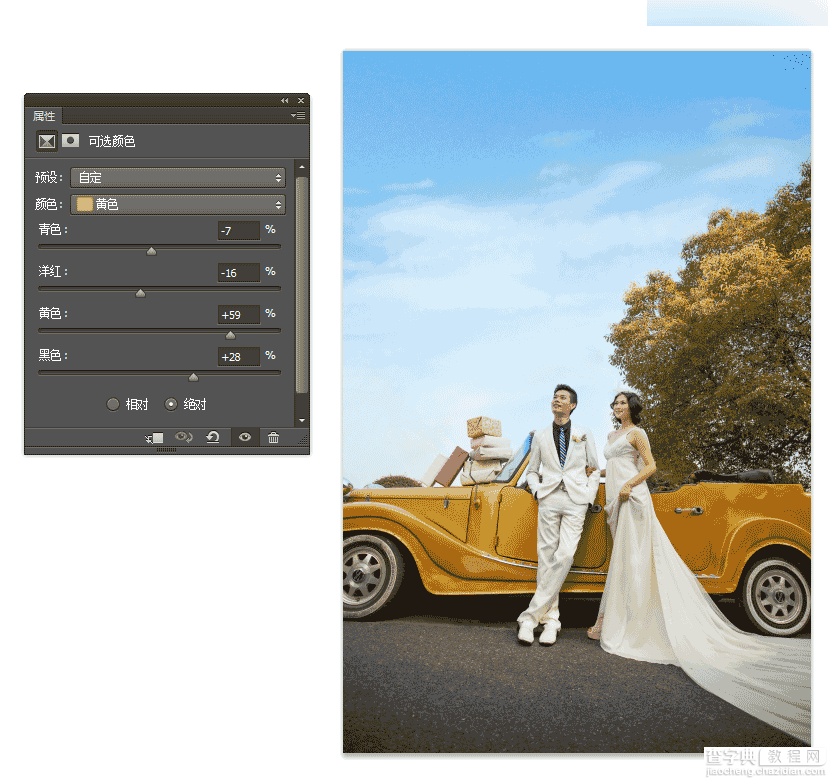
可选颜色做细微调整;
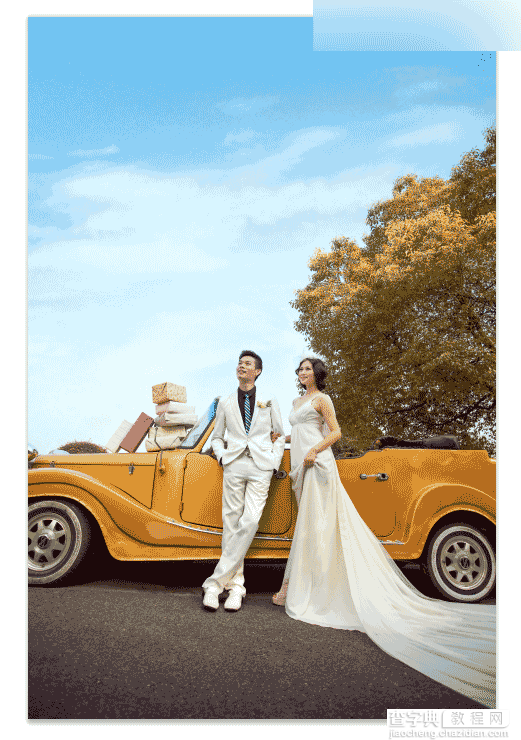
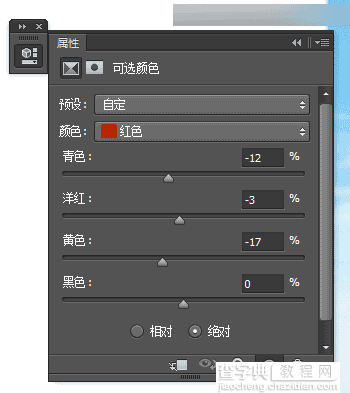
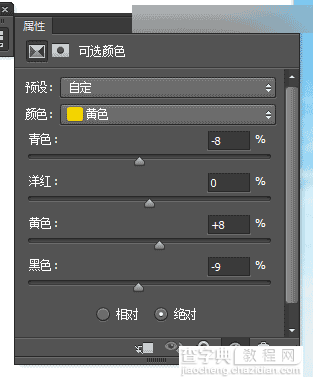
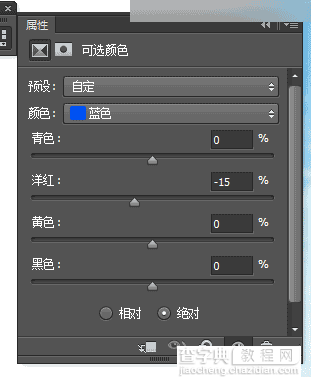
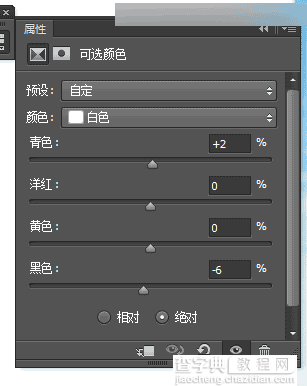
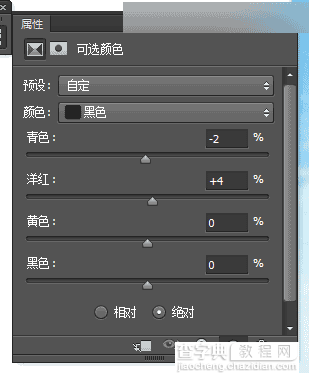
稍微提亮人物上半身;
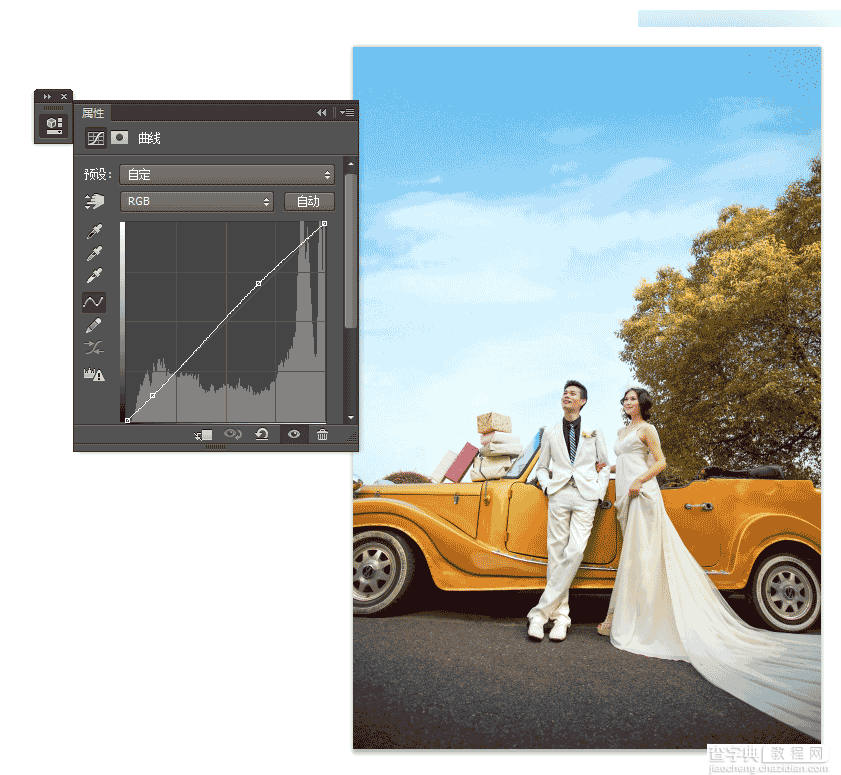
盖印照片,修图;
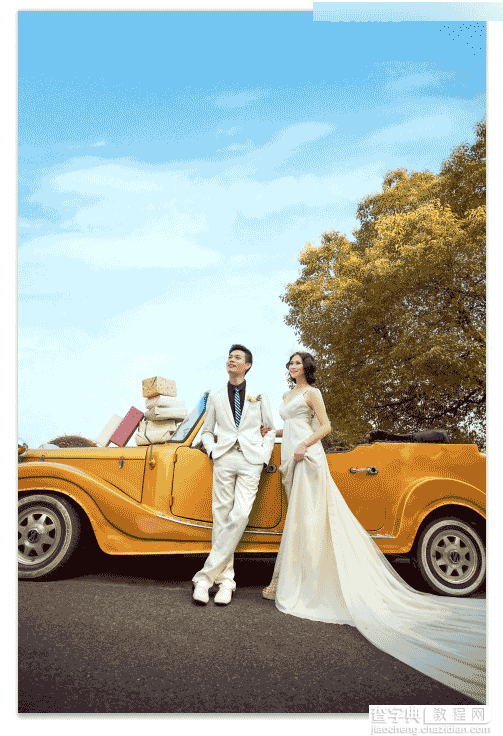
选取衣服,调整干净;

锐化照片,完工。

教程结束,以上就是Photoshop调出清新通透风格的外景婚片人像方法介绍,怎么样,是不是还不错啊,希望大家喜欢本篇文章!


